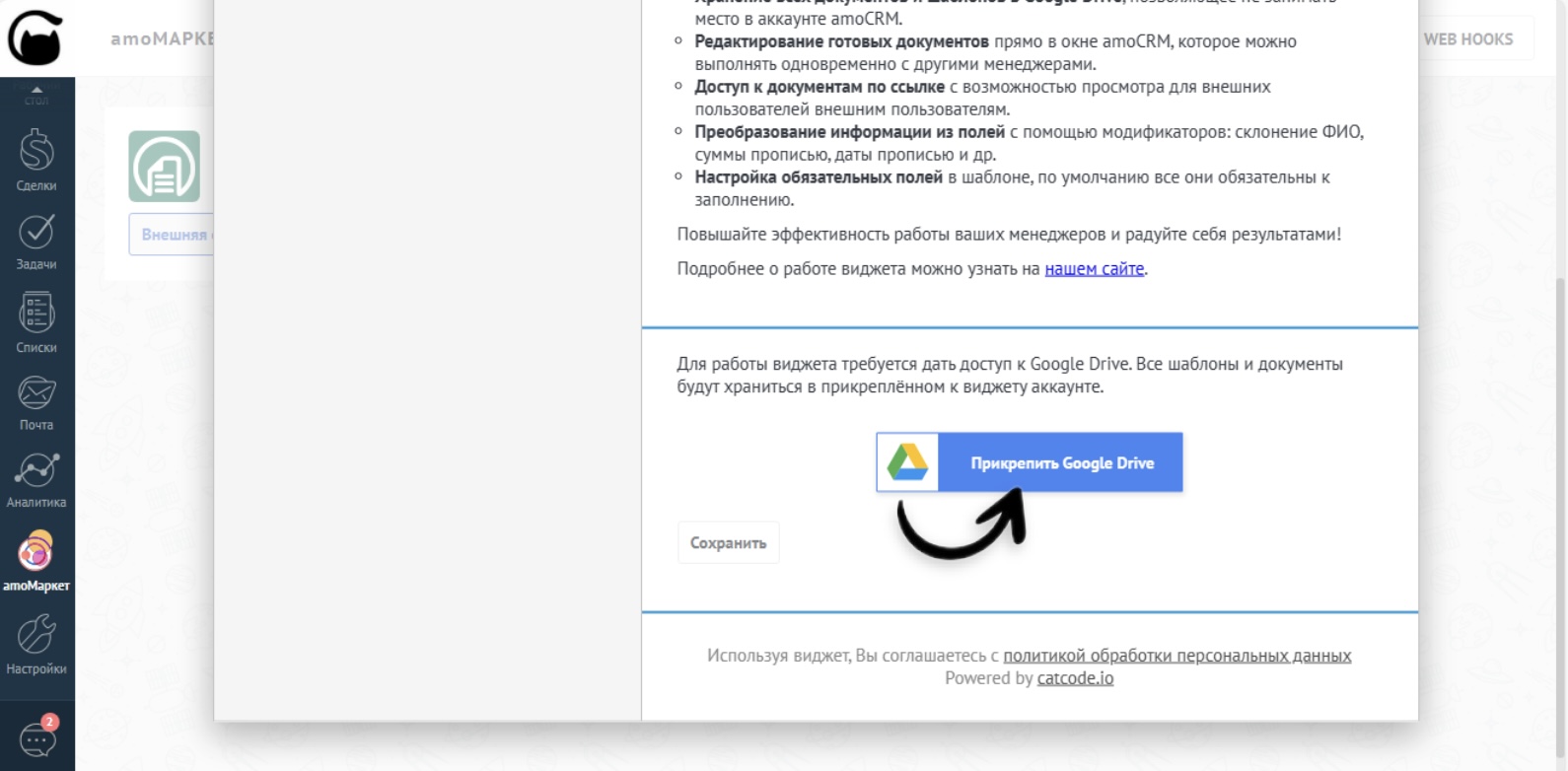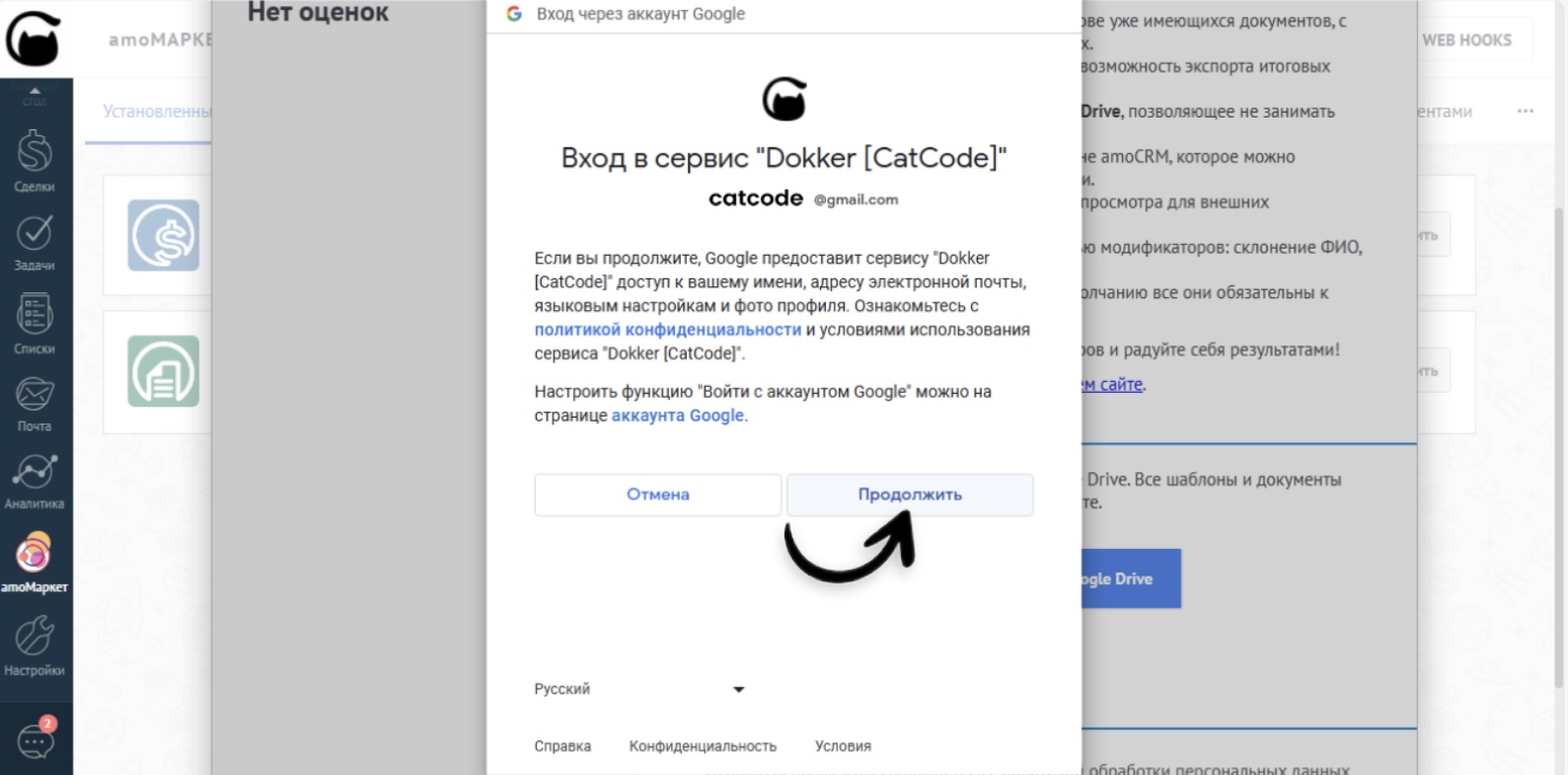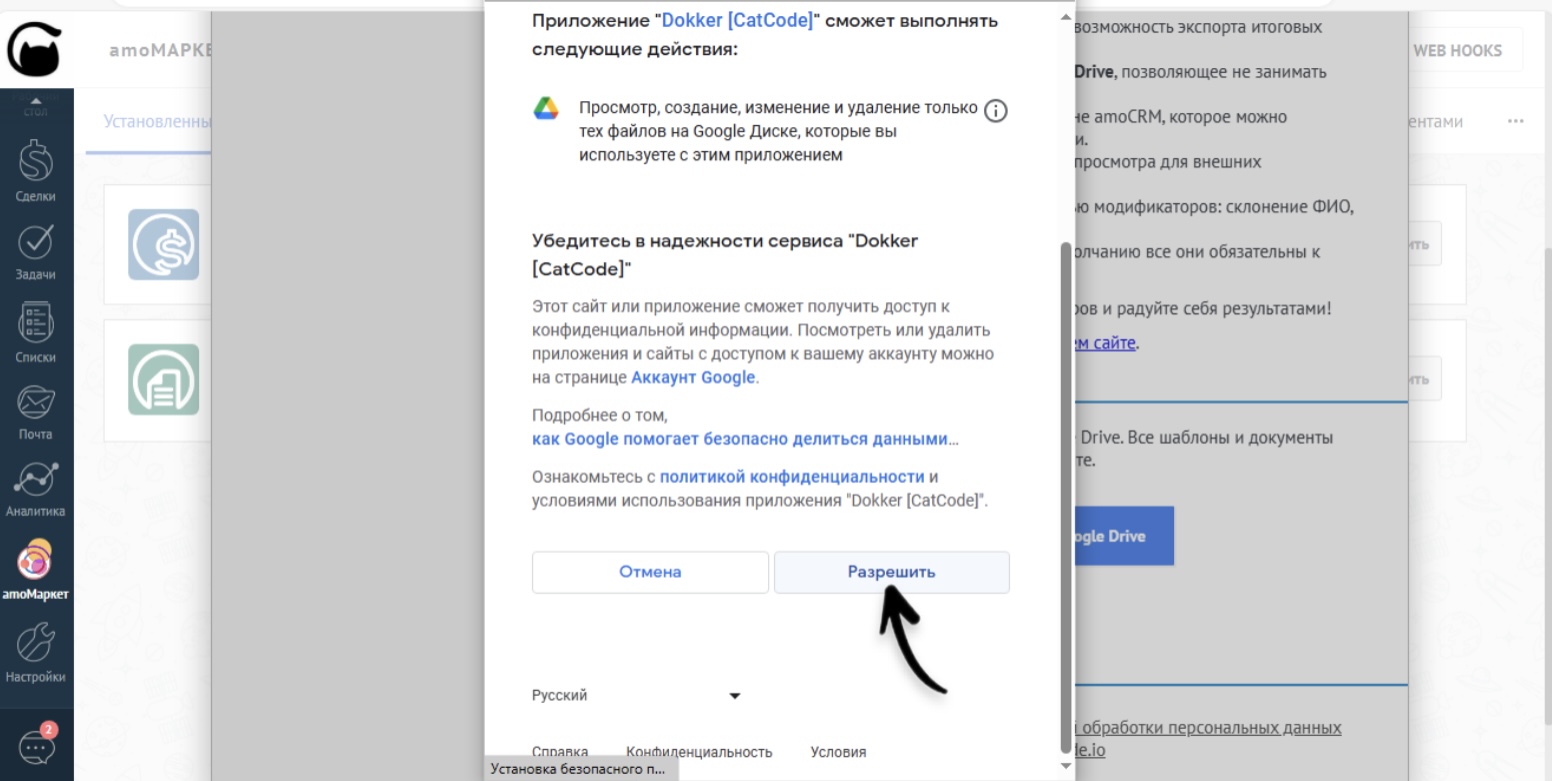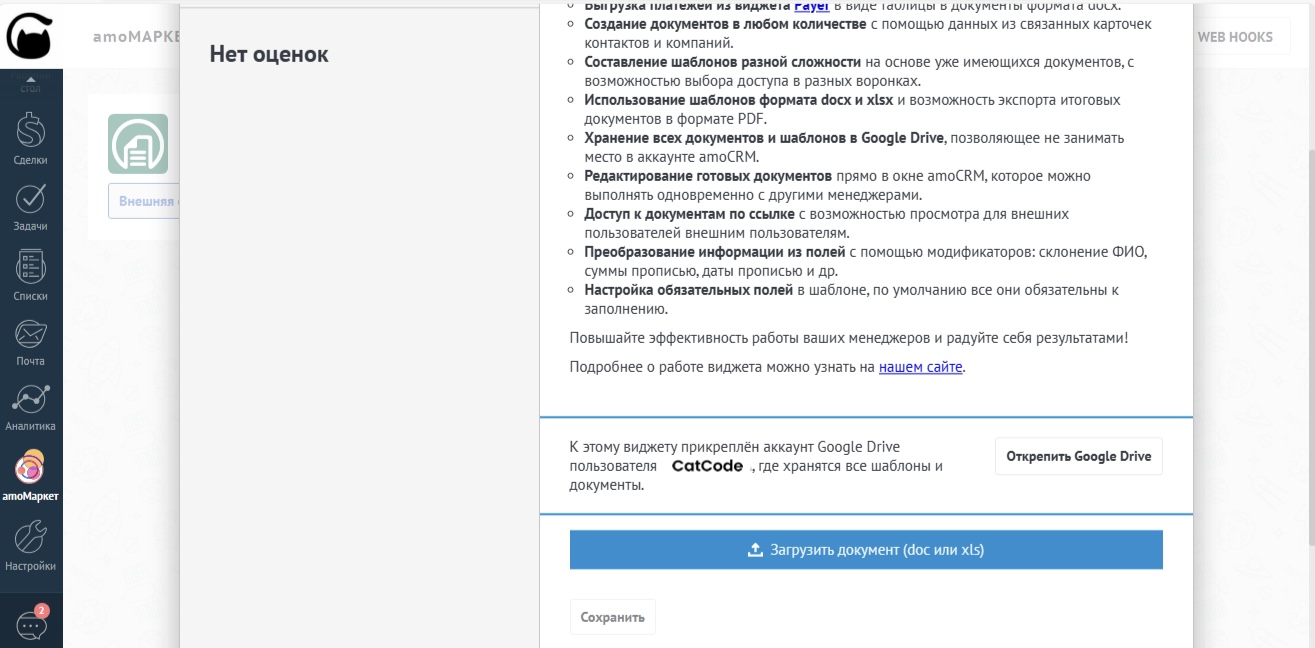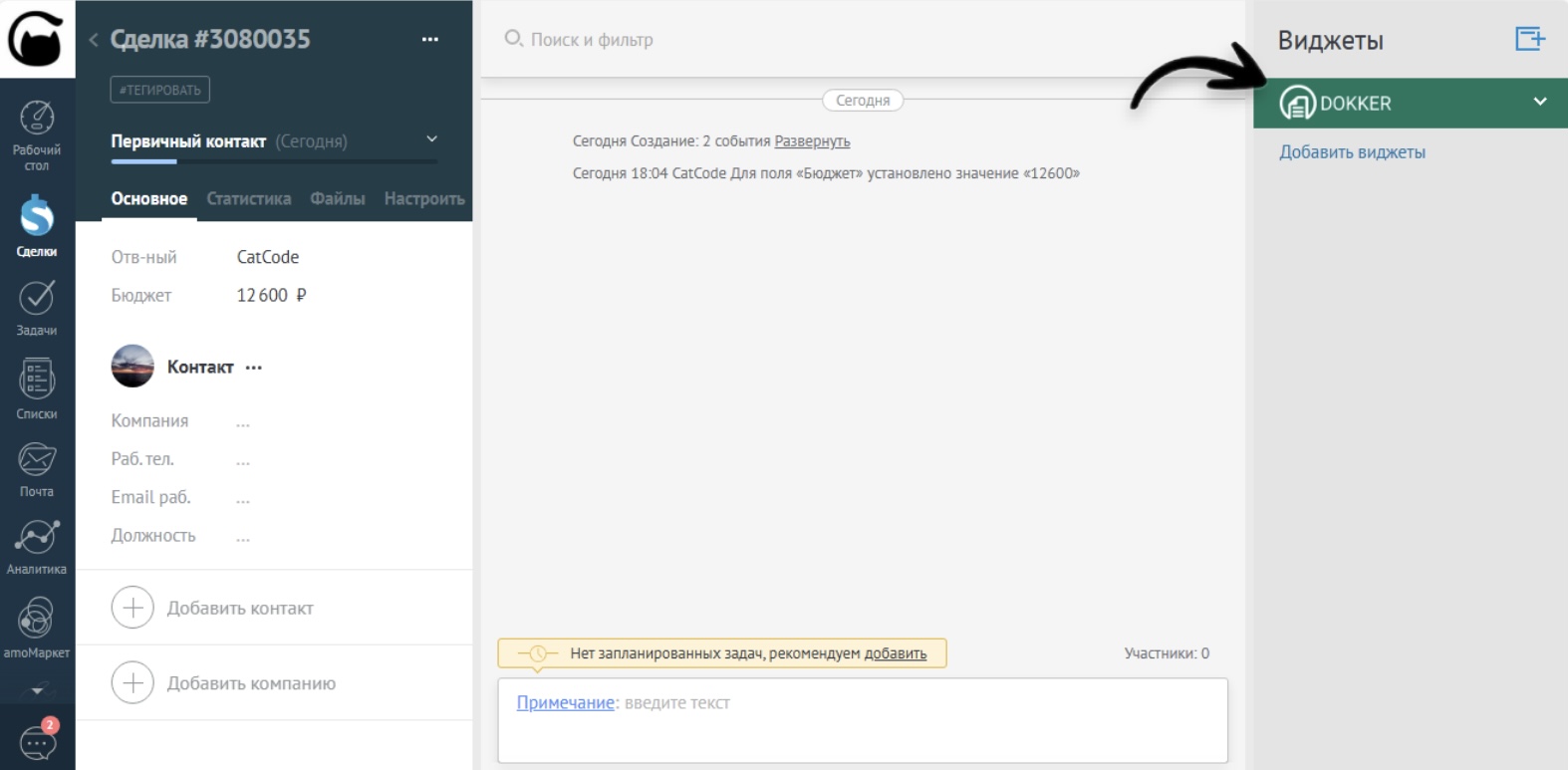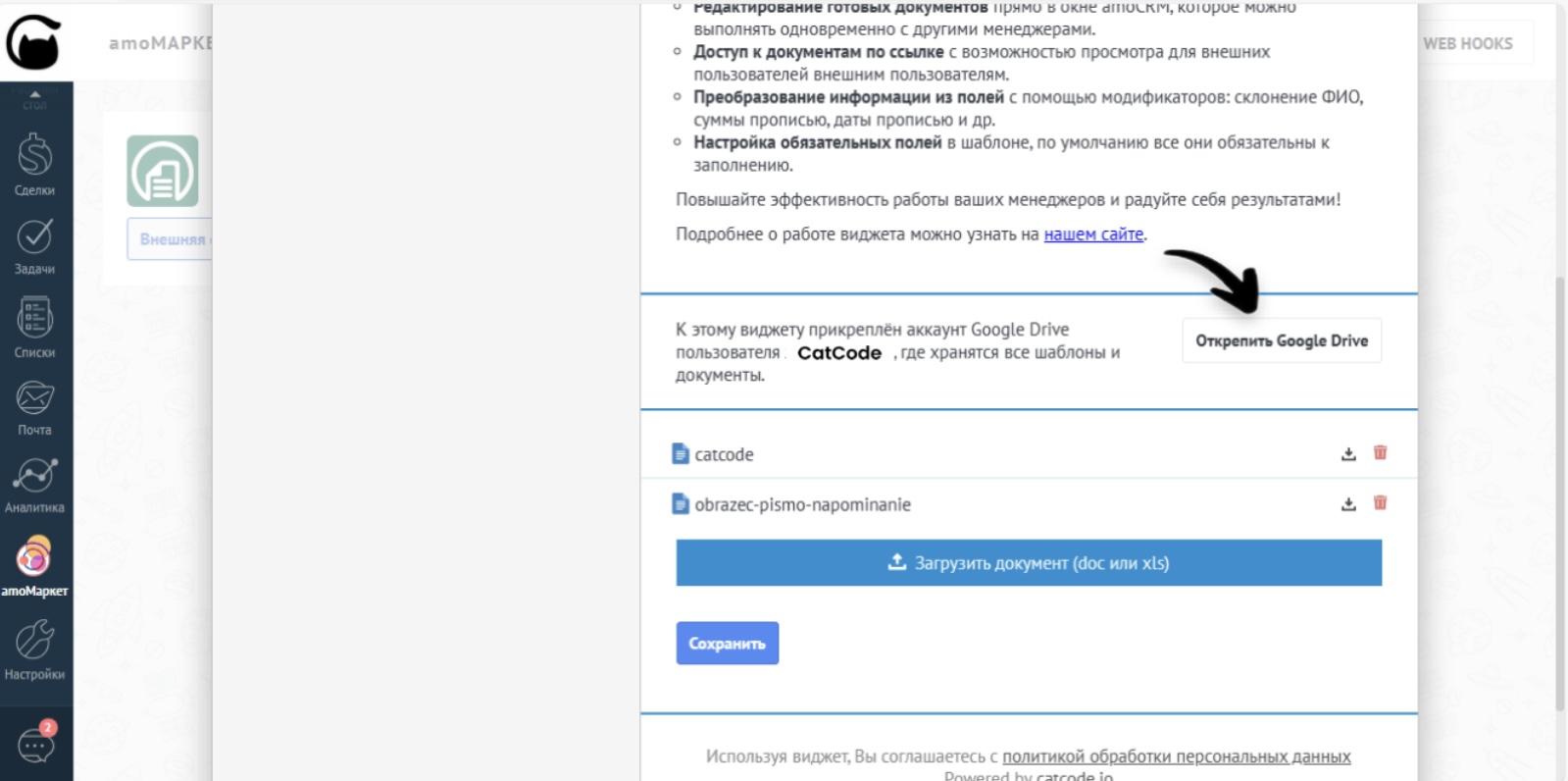Авторизация в Google
- В настройках виджета нажмите на кнопку «Прикрепить Google Drive»:
- Выберите нужный аккаунт и нажмите на кнопку «Продолжить»:
- Кликните на кнопку «Разрешить»:
- Установленный и готовый к работе виджет с прикреплённым Google Drive выглядит следующим образом:
Все документы и шаблоны, которые добавляются в виджет, хранятся на Google Диске.
- После настройки виджета в правой панели сделки появится Dokker:
- Вы можете открепить один аккаунт Google Drive и прикрепить другой:
Шаблоны, добавленные одним аккаунтом, не будут открываться, пока прикреплён другой. Поэтому лучше работать на одном аккаунте.